
【PhoneRescue】消えたデータを復旧!使い方や無料版と有料版の違いをご紹介。
カメラでいつでも写真や動画を撮れる、音楽プレイヤーとしても使える、映画やドラマも見れる…。電話やメール以外にもさまざまな機能が開発され、スマホ1台でできることがどんどん増え続けています。
なんでもスマホでできてしまう反面、もはやスマホが手放せなくなっている方も多いのではないでしょうか。
だからこそ備えたいのが、スマホにトラブルが起こった時の対処法。特にデータが消えてしまったり、突然スマホでエラーが起こってしまう等の事態が起こった時に対処ができない方も多いはず。
もちろんスマホの修理に関する知識を身につけるのも良いですが、データの復元や突然画面が真っ黒になってしまった時に対処できる便利なソフトを1つ持っておく方がずっと現実的です。
この記事では、スマホのトラブル対処用に備えておきたい便利なソフト「PhoneRescue」について紹介しています。PhoneRescueの使い方や、有料版と無料版の違いについてチェックしてみてくださいね。
Contents[OPEN]
PhoneRescueってどんなソフト?
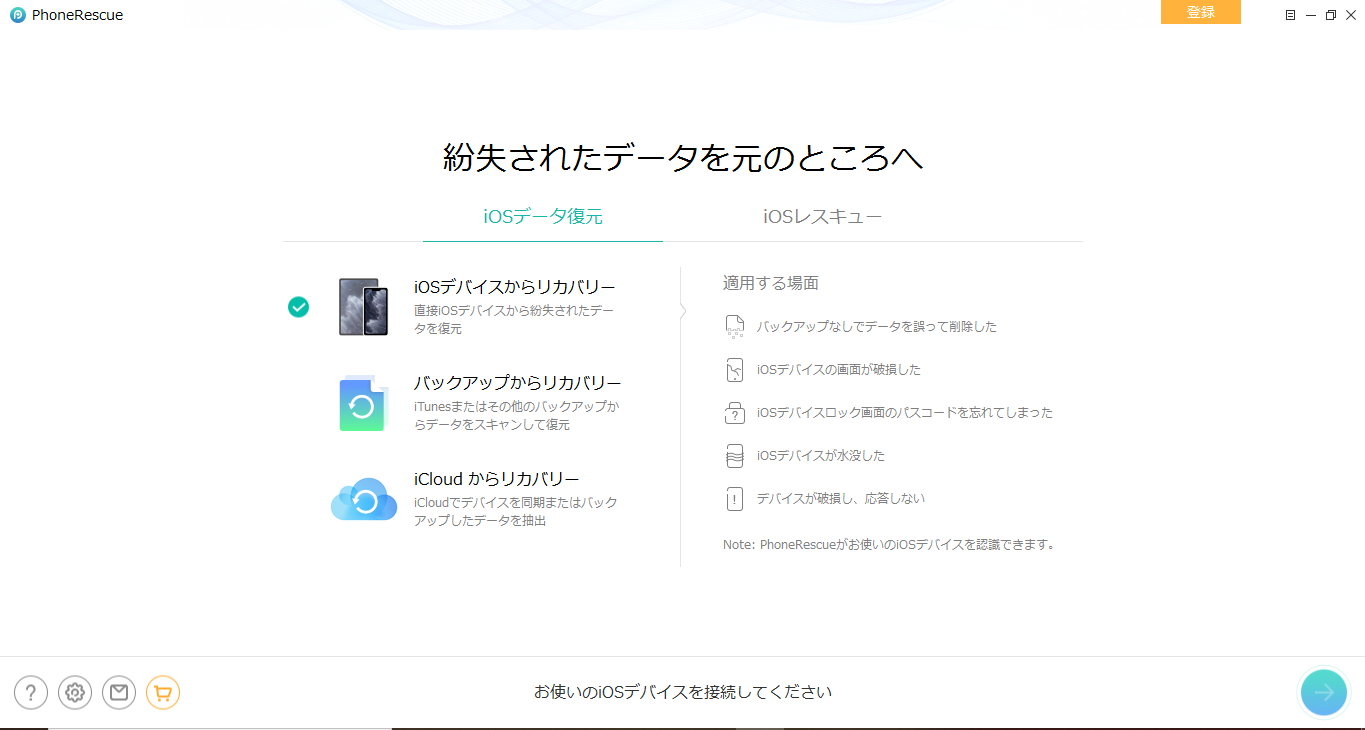
PhoneRescueは、端末で紛失したデータの復元ができるソフトです。iOS版とAndroid版がありますが、それぞれの機能は少し違います。PhoneRescueでできることや、iOS版とAndroid版の違いについてみていきましょう。
失ったデータを復元できる
PhoneRescueのメインともいえる機能が、失ったデータの復元です。特にバックアップをこまめに取っていなかったのに、急にスマホがおかしくなって、データが消えてしまった!…なんて時にも、PhoneRescueは活躍してくれます。
このソフトを使えば、PCとスマホを接続するだけで端末に残っているデータをスキャンして読み取ることが可能。
無料版と有料版がありますが、スキャンまでは無料でできるので、自分が復元したいデータが読み取れているかどうかを確認した上で、有料版を買うかどうか決められるのがとっても便利です。
iTunesバックアップから復元が可能
こまめにバックアップを取っていても、いざという時にスマホでデータを復元できなければ意味がありません。PhoneRescueではバックアップデータからの復元もOK。
画面の指示通りにボタンを選択するだけで良いので、復元のやり方がよくわからない方にもおすすめのソフトです。
iPhoneやiPadのパスコードを削除できる
セキュリティ対策として、ホーム画面を開くときにパスコードを設定している方も多いはず。しかし、最近はIDやパスワードの入力を必要とされる場面が多く、どれが正しいのかわからなくなってしまったり、急なド忘れでパスコードを解除できなくなってしまうこともあります。
PhoneRescueを使えば、PCと端末をリカバリーモードと呼ばれる状態で接続をした上で、パスコードを削除することもできます。パスコードがわからなくなって開けなくなってしまったデータも諦めなくても大丈夫ですよ。
iOS版とAndroid版の違いは?
PhoneRescueにはiOS版とAndroid版がありますが、結論からいうとiOS版の方がAndroid版よりも使える機能が多い特徴があります。
まず、Android版で使える機能は以下の2つ。
- デバイスからの復元
- ホーム画面のパスコード/パターン削除
それに対して、iOS版では以下の5つの機能が使えます。
- デバイスからの復元
- バックアップデータからの復元
- ホーム画面のパスコード削除
- スクリーンタイムのパスコード削除
- iOSの修復
Androidユーザーの方にはもちろん、iPhoneユーザーの方にもぜひおすすめしたいレスキューソフトです。